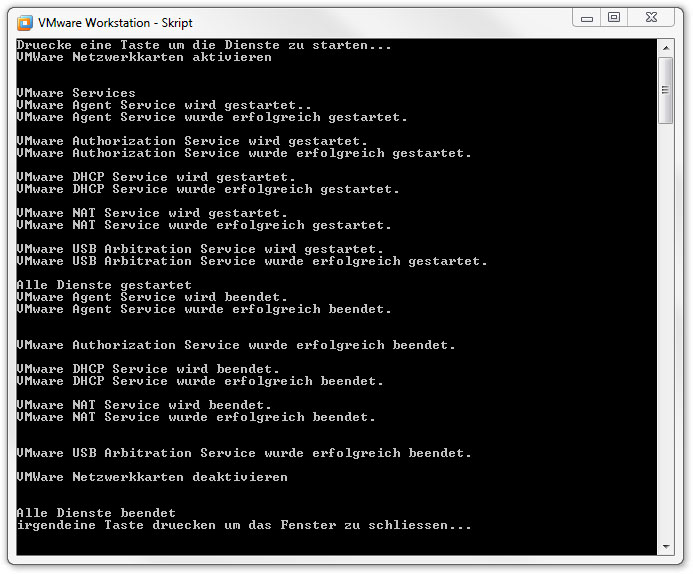HINWEIS:
DAS ANWENDEN DIESES SCRIPTS IST MIT KEINERLEI KOSTEN VERBUNDEN. SCHROETER|EDV ÜBERNIMMT KEINERLEI HAFTUNG !
Bescreibung:
VMware verwendet ca. 30-40% an Rechnerleistung ohne eine VM ( Virtual Machine ) zu verwenden. Mit diesem Script werden die notwendigen Dienste und die Anwendung ausgeführt. Script wurde mit VMware Workstation 7 und 8 getestet!
Schritte:
- Öffnen Sie über die Systemsteuerung die "Verwaltung" und starten die "Dienste".
- Stellen Sie folgende Dienste auf Manuel:
VMware Agent Service
VMware Authorization Service
VMware DHCP Service
VMware NAT Service
VMware USB Arbitration Service - Starten Sie den Windows Editor "Notepad" und kopieren den Folgenden Inhalt hinein und entfernen Sie die fortlaufenden Nummern:
01 @echo off
02 echo Druecke eine Taste um die Dienste zu starten...
03 pause>nul
04 echo VMware Netzwerkkarten aktivieren
05 devcon enable @ROOT\VMWARE\0000
06 devcon enable @ROOT\VMWARE\0001
07 echo VMware Services
08 net start "ufad-ws60"
09 net start "VMAuthdService"
10 net start "VMnetDHCP"
11 net start "VMware NAT Service"
12 net start "VMUSBArbService"
13 echo Alle Dienste gestartet
14 start /WAIT "" "C:\Program Files\VMware\VMware Workstation\vmware.exe"
15 net stop "ufad-ws60"
16 net stop "VMAuthdService"
17 net stop "VMnetDHCP"
18 net stop "VMware NAT Service"
19 net stop "VMUSBArbService"
20 echo VMWare Netzwerkkarten deaktivieren
21 devcon disable @ROOT\VMWARE\0000
22 devcon disable @ROOT\VMWARE\0001
23
24 echo Alle Dienste beendet
25 echo Bitte eine Taste druecken um das Fenster zu schliessen...
26 pause>nul
Wenn Sie Das Script ausführen, sieht das ganze wie folgt aus:
Hinweis für Windows Vista / 2008 / 7 ( 32x und 64x )
Unter den oben genannten Systemen werden die Netzwek Adapter mit anderen Namen angesprochen. Somit muss das Script daran angepasst werden:
Beispiel zum aktivieren
netsh interface set interface name="VMware Network Adapter VMnet1" admin=ENABLED
netsh interface set interface name="VMware Network Adapter VMnet8" admin=ENABLED
..........
netsh interface set interface name="VMware Network Adapter VMnet1" admin=DISABLE
netsh interface set interface name="VMware Network Adapter VMnet8" admin=DISABLE
Hinweis für Windows XP / 2003 Nutzer
Unter Windows XP / 2003 fehlt der Befehlsatz zur Aktivierung der Netzwerkkarten. Hierfür ist es notwendig die Windows Support Tools zu installieren. Die Tools befinden sich auf der Setup CD unter dem Verzeichnis "SUPPORT/TOOLS". Nach der Installation der Tools suchen Sie die Datei "devcon.exe" und kopieren diese in das "C:\WINDOWS\system32" Verzeichnis.
Script Quelle:
http://www.marosnet.com/wordpress/2010/02/vmware-dienste-stoppen/